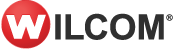Utilizza Modifica oggetti > Sequenza >> per aprire il docker Sequenza. Clicca ancora per finire. Disponibile anche tramite Windows > menu Dockers.

Utilizza Sequenza > Mostra elenco oggetti per visualizzare le miniature dei singoli oggetti nel docker.

Utilizza Sequenza > Mostra di più per visualizzare altri dettagli nel docker. Le miniature degli oggetti non sono ridimensionabili.

Utilizza Sequenza > Mostra meno per visualizzare solo i dettagli di riepilogo nel docker. Le miniature degli oggetti non sono ridimensionabili.